Việc tự tạo một bản ISO Windows tùy chỉnh là một dự án tuyệt vời cho bất kỳ ai mong muốn có một quy trình thiết lập máy tính Windows sạch sẽ, dễ lặp lại và mang đậm dấu ấn cá nhân. Bạn có thể điều chỉnh tệp ISO của mình cho nhiều mục đích khác nhau, từ việc giảm thiểu dữ liệu gửi về Microsoft (telemetry) và cải thiện cài đặt quyền riêng tư, cho đến việc cài đặt sẵn các ứng dụng yêu thích, thiết lập kết nối mạng hay tạo cấu hình người dùng. Đây thực sự là một trải nghiệm cá nhân hóa sâu sắc, cho phép bạn đưa mọi yếu tố của quy trình thiết lập Windows thông thường vào hình ảnh ISO của mình.
Sở hữu một bản ISO Windows cá nhân hóa cũng là lựa chọn lý tưởng để lưu trữ trên USB khẩn cấp, đặc biệt là USB boot đa hệ điều hành. Điều này giúp bạn dễ dàng thiết lập phiên bản Windows “cây nhà lá vườn” ở bất cứ đâu, dù là cho bản thân hay khi hỗ trợ bạn bè, người thân cài đặt máy tính. Quan trọng hơn, việc tự tạo ISO tốt hơn nhiều so với việc tải một hình ảnh dựng sẵn từ internet, bởi có những rủi ro bảo mật nghiêm trọng mà bạn cần cân nhắc khi sử dụng các bản ISO không rõ nguồn gốc.
 Laptop chạy Windows 11 với công cụ Snipping Tool, minh họa việc tùy chỉnh hệ thống.
Laptop chạy Windows 11 với công cụ Snipping Tool, minh họa việc tùy chỉnh hệ thống.
4 Yếu Tố Quan Trọng Cần Cân Nhắc Khi Tạo ISO Windows Tùy Chỉnh
Tự tạo ISO Windows tùy chỉnh mang lại nhiều tiện ích, nhưng cũng tiềm ẩn nhiều rủi ro nếu không được thực hiện đúng cách. Dưới đây là 4 yếu tố cốt lõi bạn cần ghi nhớ để đảm bảo bản ISO của mình vừa mạnh mẽ, vừa an toàn.
1. Luôn ưu tiên nguồn đáng tin cậy và kiểm tra kỹ lưỡng
Như đã đề cập, bảo mật là một trong những yếu tố lớn nhất bạn phải xem xét khi xây dựng hình ảnh Windows tùy chỉnh. Bất kỳ phần mềm hay mã độc nào bạn cài đặt vào ISO sẽ tồn tại ngay từ lần khởi động đầu tiên. Hơn nữa, các mã nhị phân hoặc công cụ độc hại có thể có cơ hội vô hiệu hóa hoặc vượt qua một số tính năng phát hiện và bảo vệ phần mềm độc hại tiêu chuẩn trong Windows Security ngay khi Windows khởi động. Nếu một script độc hại được chạy trong quá trình tạo hình ảnh ISO của bạn, nó có thể dễ dàng tắt Windows Security (hoặc thêm ngoại lệ cho chính nó) và hoạt động mà không bị phát hiện.
Vì vậy, chúng tôi khuyến nghị bạn nên ưu tiên sử dụng các script và công cụ mã nguồn mở, có sẵn công khai, đồng thời tự xác thực chúng càng nhiều càng tốt. Quá trình này có thể tốn thời gian, nhưng việc hiểu rõ từng yếu tố của một script hoặc công cụ bạn đang sử dụng để vô hiệu hóa một số tính năng telemetry trong Windows là một bước thiết yếu để đảm bảo bạn không vô tình đưa thứ gì đó có khả năng độc hại vào ISO của mình. Bạn có thể tin tưởng các công cụ mã nguồn mở phổ biến hơn một chút, nhưng việc xác thực mọi thứ khi có thể và tránh tải xuống các file nhị phân trực tiếp vẫn là một thói quen tốt.
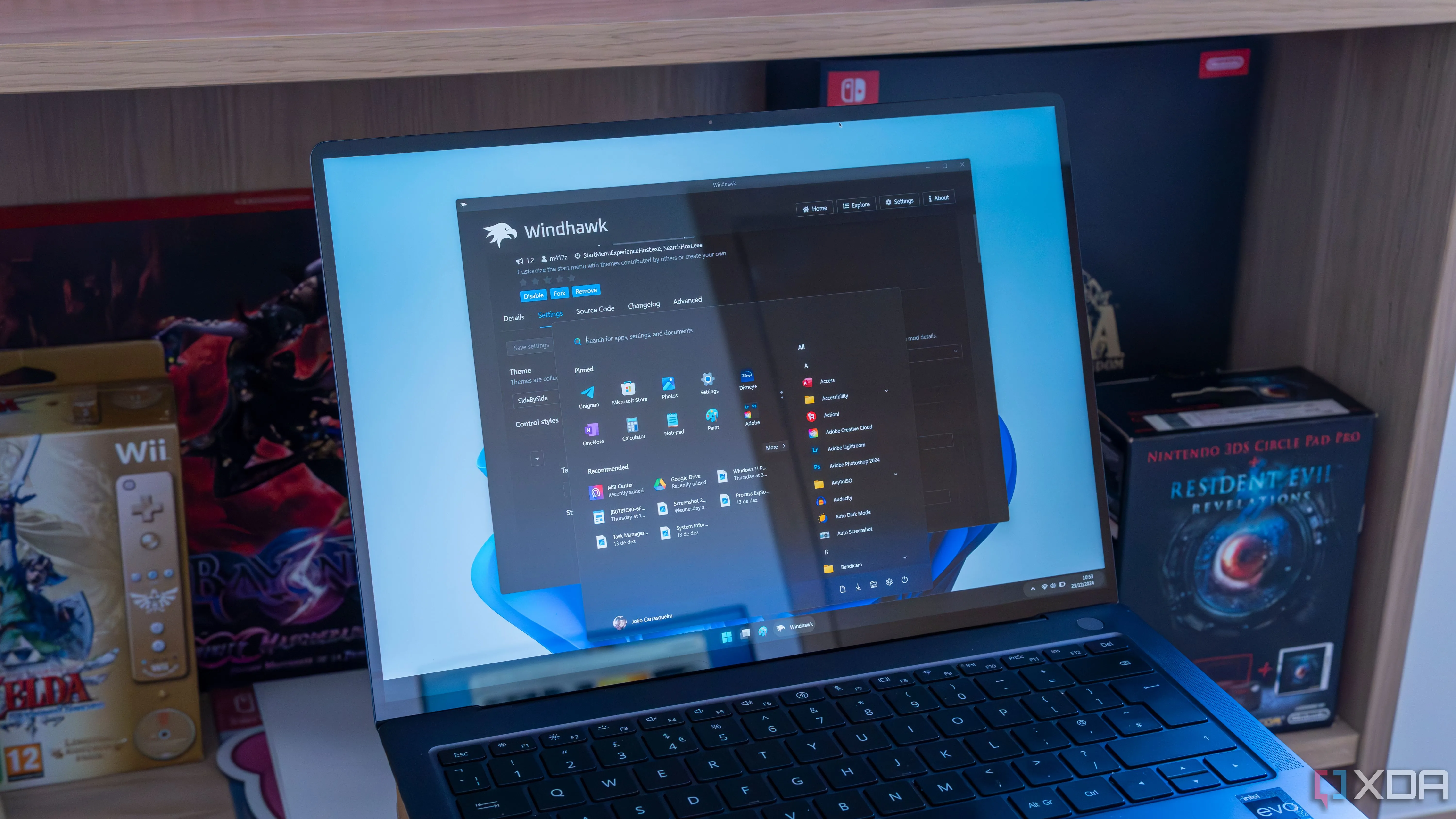 Màn hình laptop hiển thị Windows 11 với thanh tác vụ và Start menu được tùy chỉnh bằng Windhawk, nhấn mạnh khả năng cá nhân hóa hệ thống.
Màn hình laptop hiển thị Windows 11 với thanh tác vụ và Start menu được tùy chỉnh bằng Windhawk, nhấn mạnh khả năng cá nhân hóa hệ thống.
2. Xác định rõ mục đích sử dụng ISO của bạn
Một điểm mấu chốt cần cân nhắc khi xây dựng ISO tùy chỉnh là mục đích bạn sẽ sử dụng nó. Việc giữ cho ISO tập trung vào một mục đích cụ thể là ý tưởng tốt, và không có gì sai khi sở hữu nhiều bản ISO khác nhau. Có một bản ISO được thiết lập cho mục đích cá nhân của bạn, có thể với một vài ứng dụng đã cài đặt sẵn, và một bản ISO riêng biệt cho gia đình, bạn bè hoặc máy tính công cộng là một ý tưởng không tồi, giúp tách biệt các mối quan tâm. Tuy nhiên, đừng tạo quá nhiều bản, vì việc cập nhật định kỳ tất cả chúng có thể nhanh chóng trở thành một cơn ác mộng.
Bạn nên dành ít nhất một chút thời gian để suy nghĩ về các tình huống mà bạn có thể sử dụng ISO của mình trước khi xây dựng nó. Bởi việc chỉnh sửa một ISO sau này khá phức tạp. Thực tế, việc tạo lại từ đầu còn dễ dàng hơn là chỉnh sửa một bản có sẵn.
 Thẻ USB dùng để lưu trữ file ISO Windows tùy chỉnh, minh họa sự tiện lợi khi cài đặt di động.
Thẻ USB dùng để lưu trữ file ISO Windows tùy chỉnh, minh họa sự tiện lợi khi cài đặt di động.
3. Giữ cho quá trình đơn giản nhất có thể
Một điểm quan trọng thứ ba cho bản ISO Windows tùy chỉnh của bạn dựa trên một nguyên tắc đơn giản: “giữ cho mọi thứ đơn giản, đừng phức tạp hóa.” Rất dễ rơi vào cám dỗ cài đặt mọi ứng dụng bạn có thể cần vào ISO tùy chỉnh của mình, nhằm tiết kiệm thời gian sau này. Việc làm mọi thứ phức tạp có vẻ thỏa mãn, và cảm giác có một thiết lập hoàn chỉnh sẵn sàng sử dụng ở bất cứ đâu thật tuyệt vời. Tuy nhiên, bạn có thể nhanh chóng nhận ra rằng đây là điều bạn sẽ hối tiếc, vì các bản ISO của bạn sẽ mất nhiều thời gian hơn để cài đặt và thiết lập nếu chúng chứa nhiều “bloatware” (phần mềm không cần thiết) mà bạn thường không sử dụng, và đôi khi chúng còn không hoạt động như mong đợi.
Càng cài đặt nhiều thứ vào ISO tùy chỉnh, khả năng xảy ra lỗi càng cao. Điều này cũng liên quan đến quá trình cập nhật – cài đặt nhiều ứng dụng có thể biến ISO của bạn thành một cơn ác mộng mỗi khi bạn cần cập nhật nó sau một thời gian dài kể từ khi tạo. Như chúng tôi đã đề cập ở trên, bạn luôn có thể có nhiều bản ISO, vì vậy hãy giữ cho mục tiêu của mỗi bản hẹp và cụ thể.
Nếu có thể, bạn có thể tận dụng các công cụ cập nhật liền mạch như NTLite hoặc DISM để cập nhật ISO của mình ngay trong quá trình cài đặt.
4. Lựa chọn phiên bản Windows cẩn thận và vấn đề cấp phép
Một điểm cuối cùng cần cân nhắc khi thiết lập ISO Windows tùy chỉnh của bạn là vấn đề cấp phép và phiên bản. Phiên bản Windows bạn đã cài đặt có thể rất khó thay đổi. Nếu bạn đang ở trong môi trường doanh nghiệp, điều này đặc biệt quan trọng, vì bạn có thể nhanh chóng gặp phải các vấn đề không tương thích về driver, phần cứng hoặc miền nếu cài đặt sai phiên bản (mặc dù chúng tôi hy vọng rằng nếu bạn ở trong môi trường doanh nghiệp, bạn đang sử dụng một quy trình cấp phép tự động phù hợp).
Bạn cũng sẽ cần xem xét cách thức cấp phép các bản cài đặt Windows của mình. Việc xây dựng một ISO tùy chỉnh vẫn yêu cầu bạn phải có giấy phép Windows hợp lệ. Mặc dù ở cấp độ doanh nghiệp/doanh nghiệp, cấp phép có thể được tích hợp vào quy trình cấp phép chung, bạn có thể sẽ cần tự mua giấy phép riêng cho mỗi bản sao Windows bạn cài đặt.
Kết Luận
Như chúng ta đã tìm hiểu, có nhiều lý do chính đáng để tự tạo một bản ISO Windows tùy chỉnh. Nếu không có gì khác, đây cũng là một dự án thú vị và bổ ích, giúp bạn có thể thiết lập các bản sao Windows của riêng mình với lượng telemetry tối thiểu, cài đặt mặc định hợp lý và một số ứng dụng “ruột” đã được cài đặt sẵn.
Tuy nhiên, cũng có những tranh luận chống lại việc sử dụng ISO tùy chỉnh khi bạn có thể chỉ cần điều chỉnh Windows hiện có. Vì vậy, điều đáng cân nhắc là liệu một ISO tùy chỉnh có phải là lựa chọn tốt nhất cho nhu cầu của bạn hay không.
Nếu bạn quyết định đi theo con đường tạo ISO tùy chỉnh, hãy đảm bảo bạn xem xét kỹ lưỡng tính bảo mật của hình ảnh ISO và cách bạn dự định cập nhật nó trong tương lai. Có rất nhiều công cụ mạnh mẽ dành cho doanh nghiệp để cấp phép trên quy mô lớn, vì vậy hãy bắt đầu một cách đơn giản và xây dựng dần lên một giải pháp phù hợp với bạn.